Jautājums
Problēma: kā izdzēst mapi Windows.old operētājsistēmā Windows?
Es tikko veicu jaunināšanu uz Windows 10 no operētājsistēmas Windows 8.1. Es nedomāju par pārslēgšanos atpakaļ uz iepriekšējo Windows versiju. Tātad, es vēlos pilnībā izdzēst mapi Windows.old. Šķiet, ka vienkārša dzēšana nedarbojas.
Atrisināta atbilde
Windows.old ir likumīga mape, kas sistēmā tiek izveidota pēc Windows operētājsistēmas jaunināšanas.
[1] Neatkarīgi no tā, vai esat jauninājis operētājsistēmu Windows 7, Windows 8 vai Windows 8.1, jūs joprojām atradīsit šo mapi, kurā ir saglabāta visa informācija no iepriekšējās OS. Šajā mapē ir iekļauti dažādi dati un lietojumprogrammas, kas tiek glabātas sistēmā Windows, programmu faili, dokumenti un iestatījumi.Šīs mapes izveidei ir divi galvenie iemesli. Pirmkārt, šī mape ļauj atgūt atsevišķus failus. Tādējādi, ja pēc jaunināšanas uz jaunāko Windows versiju nevarat atrast dažus svarīgus dokumentus vai failus,[2] varat pārlūkot šo mapi un kopēt atsevišķus failus. Citiem vārdiem sakot, tās ir jūsu dublējumkopijas. Otrkārt, ja jums nepatika jaunākā OS un konstatējat nepieciešamību pazemināt versiju, arī šī mape ir nepieciešama šādai procedūrai.
Speciālisti vienmēr iesaka saglabāt šo mapi dažas dienas vai divas pēc operētājsistēmas jaunināšanas, lai atgūtu failus vai pazeminātu versiju. Tomēr, ja ārējā ierīcē ir saglabātas dublējumkopijas un neplānojat pārslēgties atpakaļ uz veco OS versiju, šī mape var šķist bezjēdzīga. Viens no galvenajiem iemesliem, kāpēc cilvēki izsaka vēlmi izdzēst mapi Windows.old, ir tas, ka tas aizņem daudz vietas cietajā diskā.
Patiešām, atkarībā no tā, cik daudz datu jums bija, šī mape var aizņemt no 10 GB līdz divas vai trīs reizes vairāk vietas. Patiešām, ja jūsu datoram nav liela diska,[3] jums var trūkt vietas jaunajiem datiem. Tādējādi šī mape var šķist apgrūtinoša un aizņem pārāk daudz vērtīgas vietas.
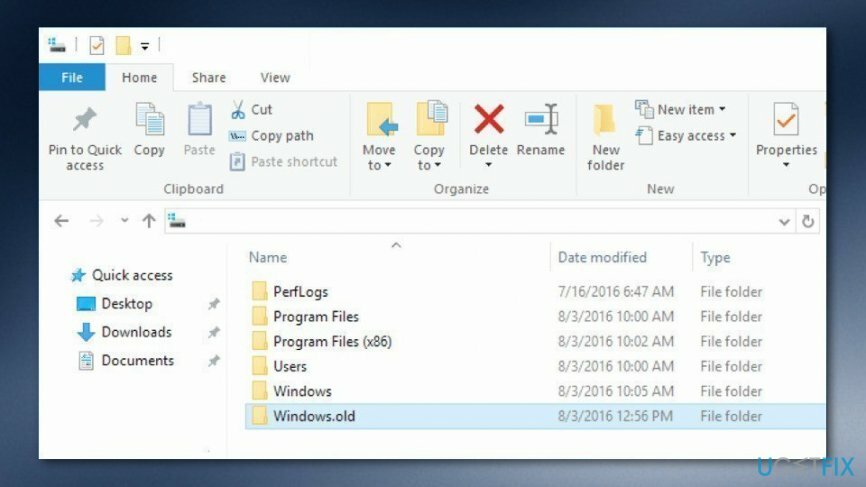
Ja vēlaties izdzēst Windows.old, jums ir divas iespējas. Varat gaidīt mēnesi, līdz sistēma Windows automātiski noņem šo mapi, vai arī varat to izdarīt manuāli. Ja vēlaties tūlīt no tā atbrīvoties, jums jāzina, ka to nav iespējams izdzēst tikpat vienkārši kā parastās mapes. Neskatoties uz šo faktu, tas nav grūts uzdevums.
Kā izdzēst mapi Windows.old operētājsistēmā Windows?
Lai atinstalētu šos failus, jums ir jāiegādājas licencēta versija Reimage Reimage atinstalējiet programmatūru.
Ja nolemjat noklikšķināt uz tastatūras pogas Del vai noņemt mapi Windows.old no File Explorer, jūs dzirdēsit Windows kļūdas skaņu un redzēsit brīdinājuma ziņojumu. Tas nav pareizais veids, kā noņemt šo mapi no sistēmas. Lai noņemtu, ir jāizmanto Windows diska tīrīšanas rīks. Neuztraucies. Jums nav jāinstalē jauna programmatūra. Šī lietojumprogramma jau ir instalēta jūsu datorā. Tādējādi izpildiet tālāk norādītās darbības un atbrīvojiet vietu datorā.
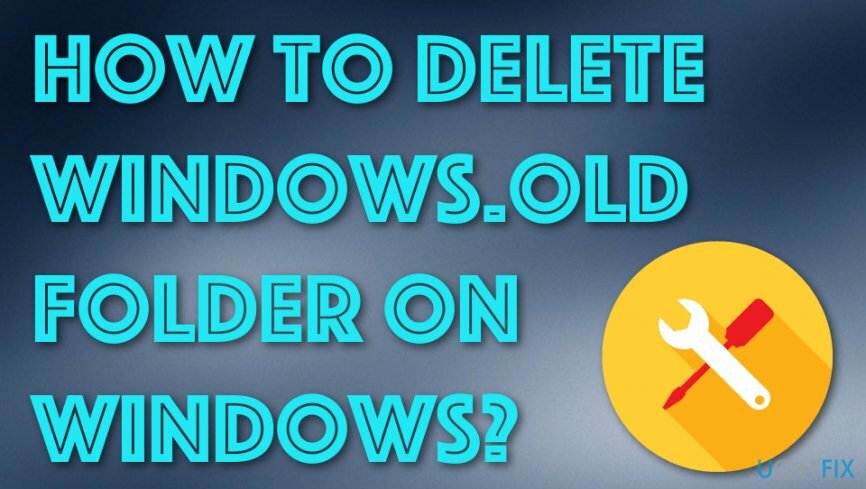
1. metode. Izmantojiet Windows diska tīrīšanu, lai izdzēstu Windows.old
Lai atinstalētu šos failus, jums ir jāiegādājas licencēta versija Reimage Reimage atinstalējiet programmatūru.
1. Atvērt Windows diska tīrīšana pieteikumu. Noklikšķiniet uz Sākt pogu un izmantojiet Windows meklēšanu, lai atrastu šo programmu.
2. Atveriet programmu un izvēlieties galveno sistēmas disku. Klikšķiniet uz Notīriet sistēmas failus pogu un pagaidiet dažas minūtes, kamēr Windows pabeidz skenēšanu.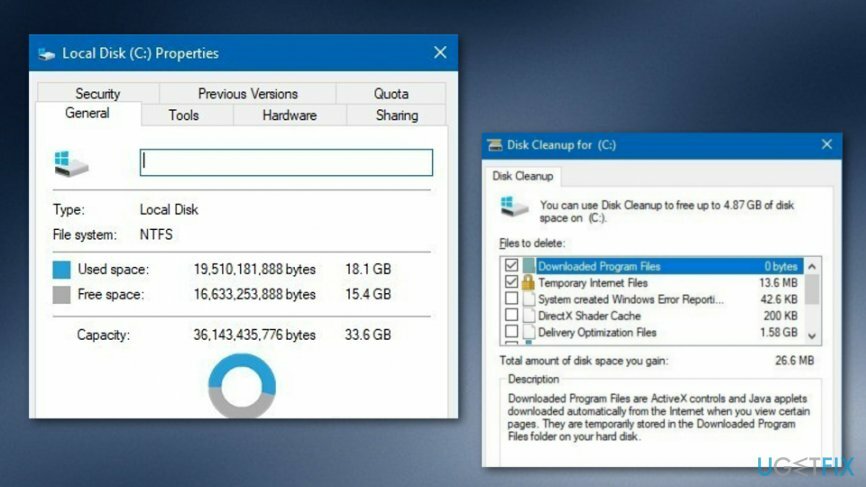
3. Saņemot skenēšanas rezultātus, jūs redzēsit dažādu failu sarakstu un to, cik daudz vietas diskā izmanto. Piemēram, jūs redzēsit atkritni, pagaidu failus un daudz ko citu. Tomēr jums vajadzētu meklēt Iepriekšējās Windows instalācijas un atzīmējiet šo opciju.
PIEZĪME. Pārliecinieties, ka ir izdzēsts tikai šis fails, lai izvairītos no nejaušas citu datu zaudēšanas.
4. Klikšķis labi lai apstiprinātu dzēšanu.
2. metode. Izmantojiet Storage sense, lai novērstu Windows.old komponentu
Lai atinstalētu šos failus, jums ir jāiegādājas licencēta versija Reimage Reimage atinstalējiet programmatūru.
- Iet uz Windows meklēšana.
- Palaidiet Iestatījumi opciju.
- Turpiniet, noklikšķinot uz Uzglabāšana.
- Jūs atradīsiet “Uzglabāšanas sajūta” sadaļā.
- Noklikšķiniet uz opcijas, kas saka “Mainīt, kā mēs automātiski atbrīvojam vietu”.
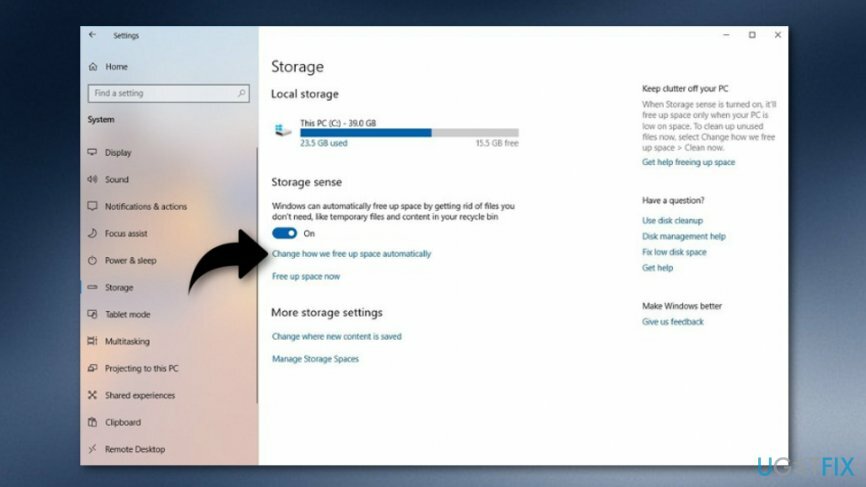
- Turklāt dodieties uz Atbrīvojiet vietu tūlīt un turpiniet ar Dzēst iepriekšējo Windows versiju.
- Pēc tam izvēlieties Tīri tagad.
3. metode. Izdzēsiet mapi Windows.old, izmantojot opciju Pagaidu faili
Lai atinstalētu šos failus, jums ir jāiegādājas licencēta versija Reimage Reimage atinstalējiet programmatūru.
- Iet uz Windows meklēšana un ierakstiet "iestatījumi".
- Palaidiet Iestatījumu lodziņš un izvēlēties Sistēmas opcija.
- Turklāt turpiniet ar Uzglabāšana sadaļā.
- Pēc tam jūs atradīsit Atbrīvojiet vietu tūlīt risinājums zem Uzglabāšanas sajūta daļa.
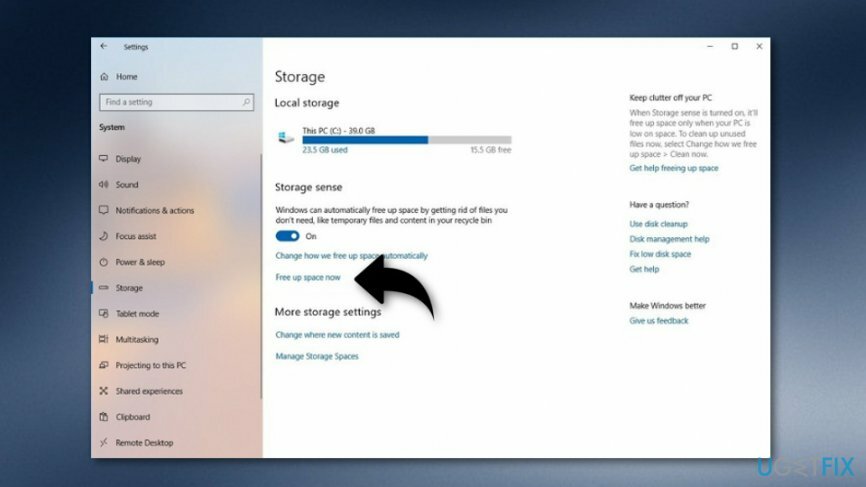
- Izvēlēties Iepriekšējās Windows instalācijas opciju.
- Varat arī novērst jebkuru noklusējuma opcijas izvēlēts.
- Pēc tam izvēlieties Noņemt failu atslēga.
Iepriekš minētajām metodēm vajadzēja palīdzēt jums izdzēst mapi Windows.old operētājsistēmā Windows, jo daudzi lietotāji šīs darbības ir uzskatījuši par veiksmīgām. Tomēr, ja ir radusies kāda veida problēma un jums kaut kā neizdevās atbrīvoties no nevēlamā komponenta, varat mēģināt skenēt datorsistēmu ar uzticamu rīku, jo kāda nevēlama infekcija vai kiberdraudi var neļaut jums paveikt uzdevums. Mēģiniet lejupielādēt un izmantot ReimageMac veļas mašīna X9.
Atbrīvojieties no programmām tikai ar vienu klikšķi
Varat atinstalēt šo programmu, izmantojot detalizēto ceļvedi, ko jums ir iesnieguši ugetfix.com eksperti. Lai ietaupītu jūsu laiku, esam izvēlējušies arī rīkus, kas palīdzēs šo uzdevumu veikt automātiski. Ja steidzaties vai jūtat, ka neesat pietiekami pieredzējis, lai pats atinstalētu programmu, izmantojiet šos risinājumus:
Piedāvājums
dari to tagad!
Lejupielādētnoņemšanas programmatūraLaime
Garantija
dari to tagad!
Lejupielādētnoņemšanas programmatūraLaime
Garantija
Ja jums neizdevās atinstalēt programmu, izmantojot Reimage, informējiet mūsu atbalsta komandu par savām problēmām. Noteikti sniedziet pēc iespējas vairāk informācijas. Lūdzu, dariet mums zināmu visu informāciju, kas, jūsuprāt, mums būtu jāzina par jūsu problēmu.
Šajā patentētajā labošanas procesā tiek izmantota 25 miljonu komponentu datubāze, kas var aizstāt jebkuru bojātu vai trūkstošu failu lietotāja datorā.
Lai labotu bojātu sistēmu, jums ir jāiegādājas licencēta versija Reimage ļaunprātīgas programmatūras noņemšanas rīks.

Privāta piekļuve internetam ir VPN, kas var novērst jūsu interneta pakalpojumu sniedzēju valdība, un trešās puses no jūsu tiešsaistes izsekošanas un ļauj jums palikt pilnīgi anonīmam. Programmatūra nodrošina īpašus serverus straumēšanai un straumēšanai, nodrošinot optimālu veiktspēju un nepalēninot darbību. Varat arī apiet ģeogrāfiskos ierobežojumus un skatīt tādus pakalpojumus kā Netflix, BBC, Disney+ un citus populārus straumēšanas pakalpojumus bez ierobežojumiem neatkarīgi no jūsu atrašanās vietas.
Ļaunprātīgas programmatūras uzbrukumi, jo īpaši izspiedējprogrammatūra, neapšaubāmi rada vislielāko apdraudējumu jūsu attēliem, videoklipiem, darba vai skolas failiem. Tā kā kibernoziedznieki datu bloķēšanai izmanto spēcīgu šifrēšanas algoritmu, to vairs nevar izmantot, kamēr nav samaksāta izpirkuma maksa bitkoinā. Tā vietā, lai maksātu hakeriem, vispirms jāmēģina izmantot alternatīvu atveseļošanās metodes, kas varētu palīdzēt atgūt vismaz daļu zaudēto datu. Pretējā gadījumā jūs varat arī zaudēt savu naudu kopā ar failiem. Viens no labākajiem rīkiem, kas varētu atjaunot vismaz dažus šifrētos failus - Data Recovery Pro.